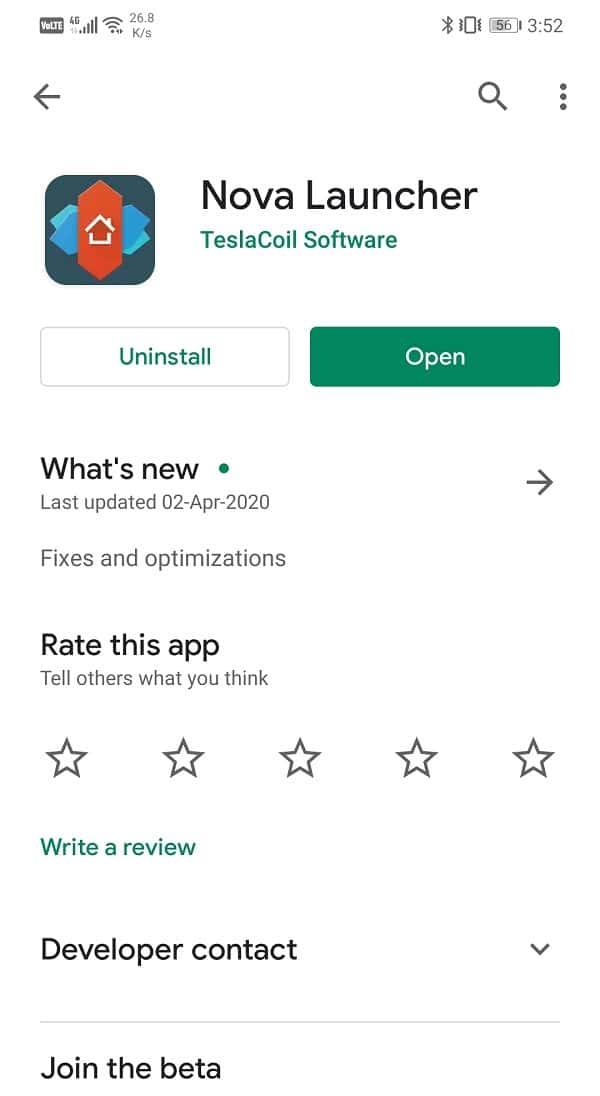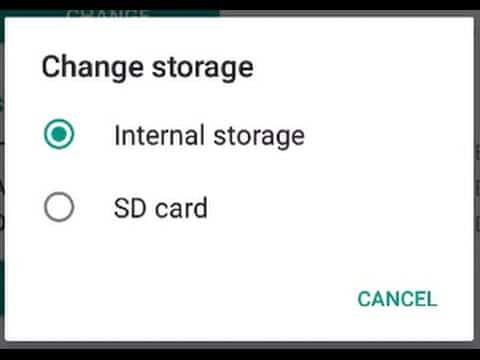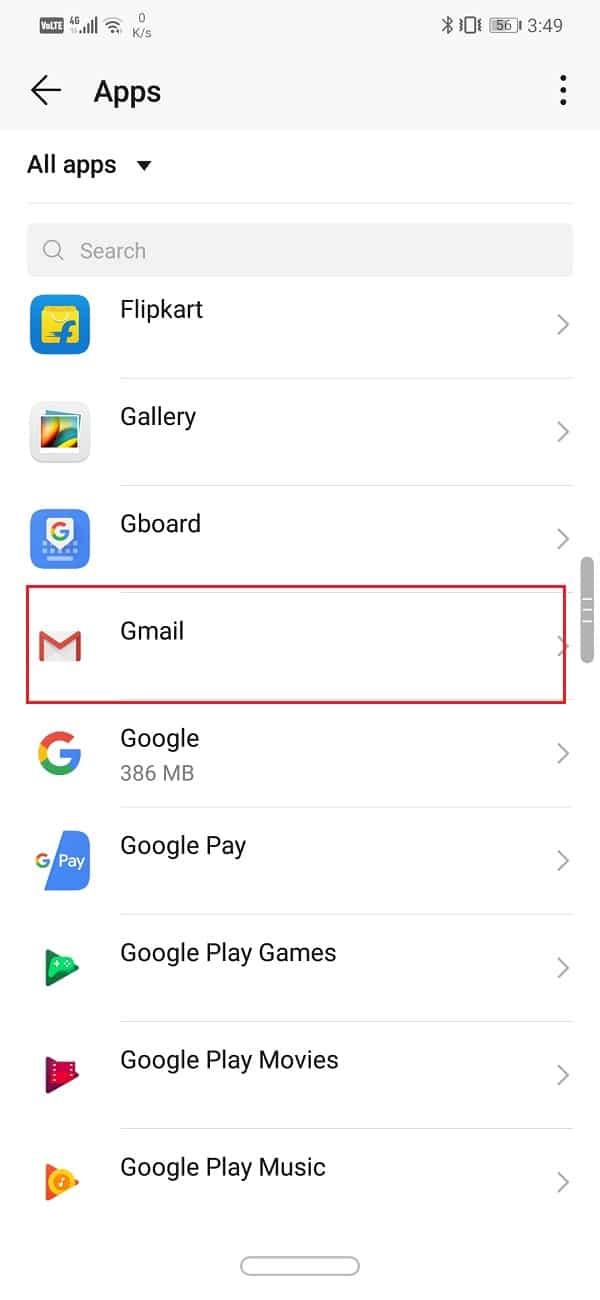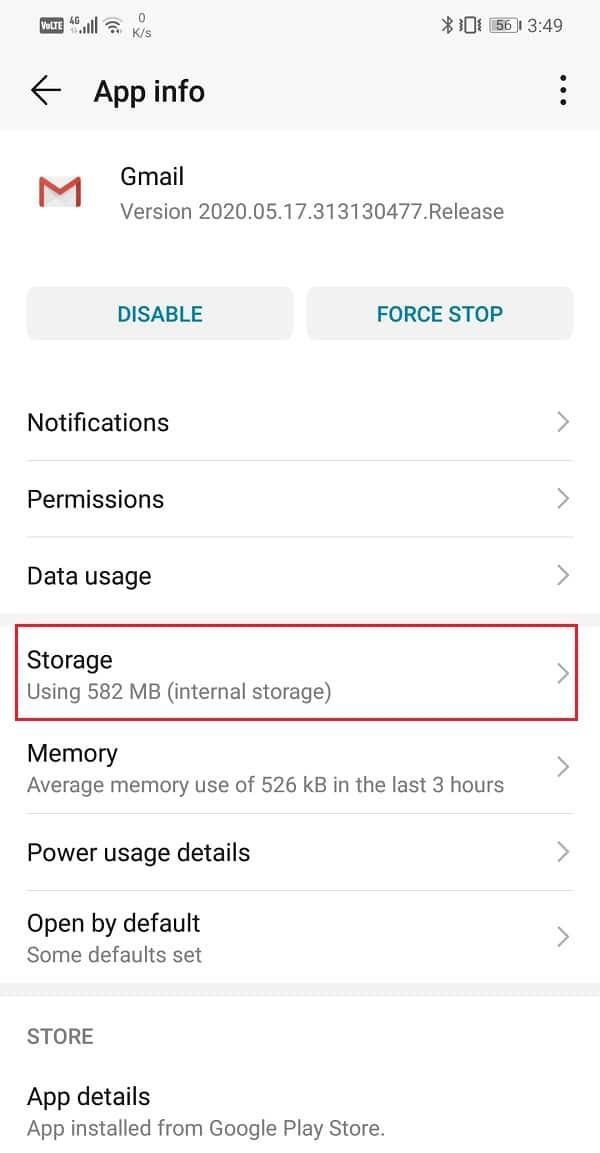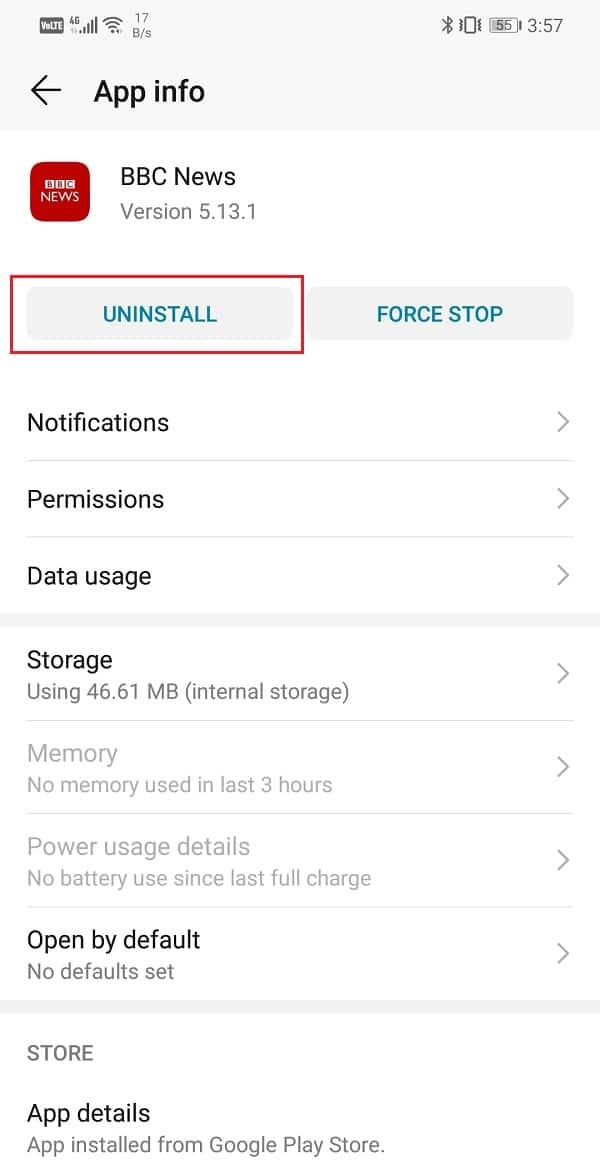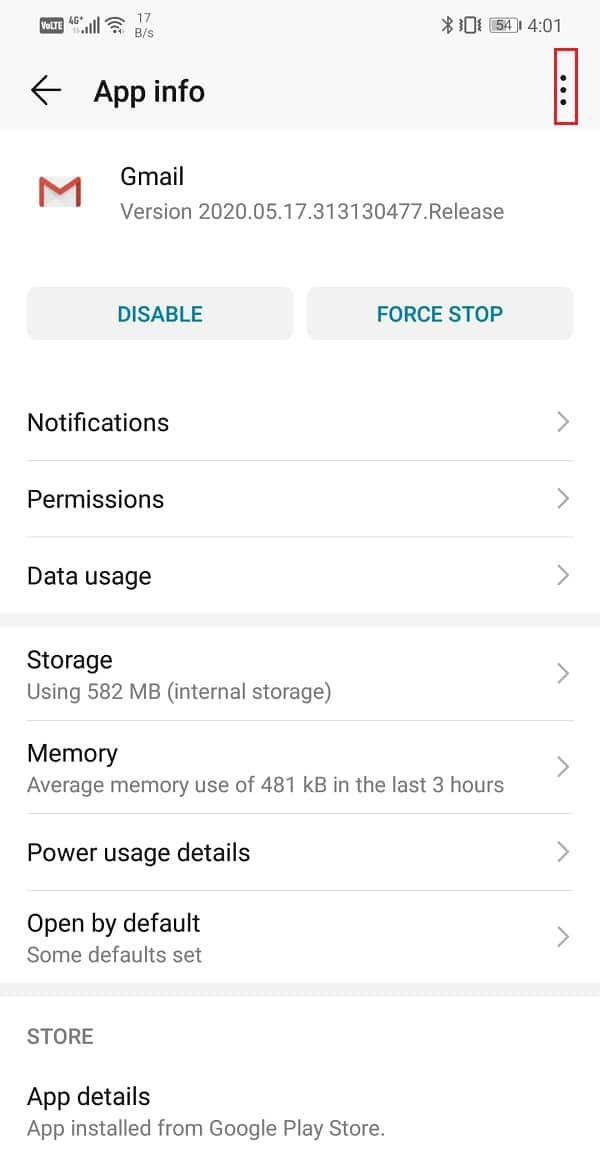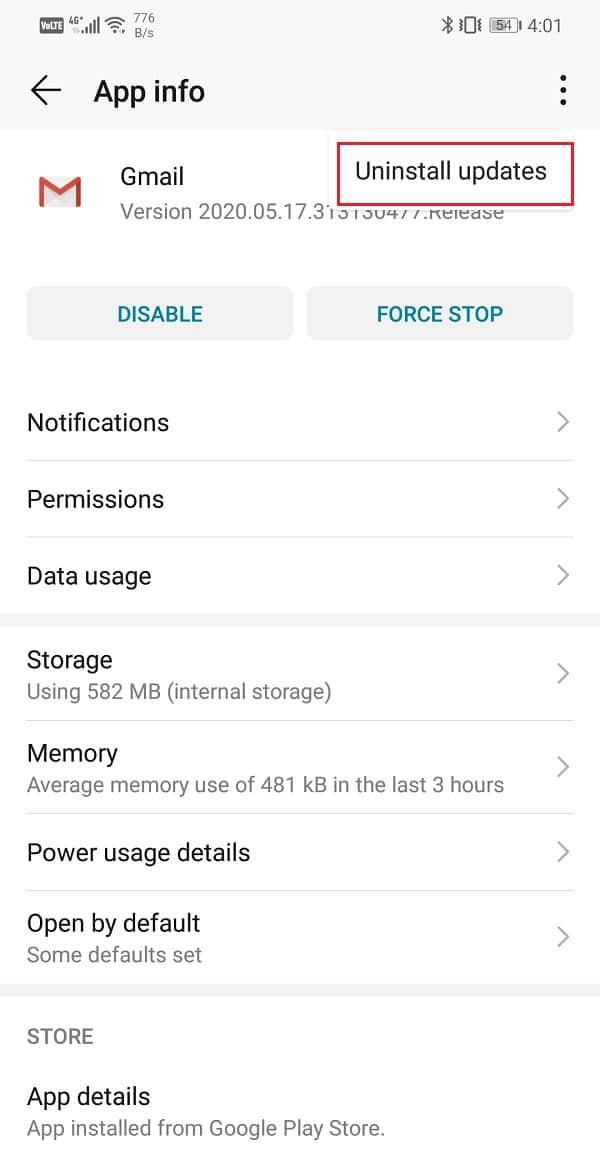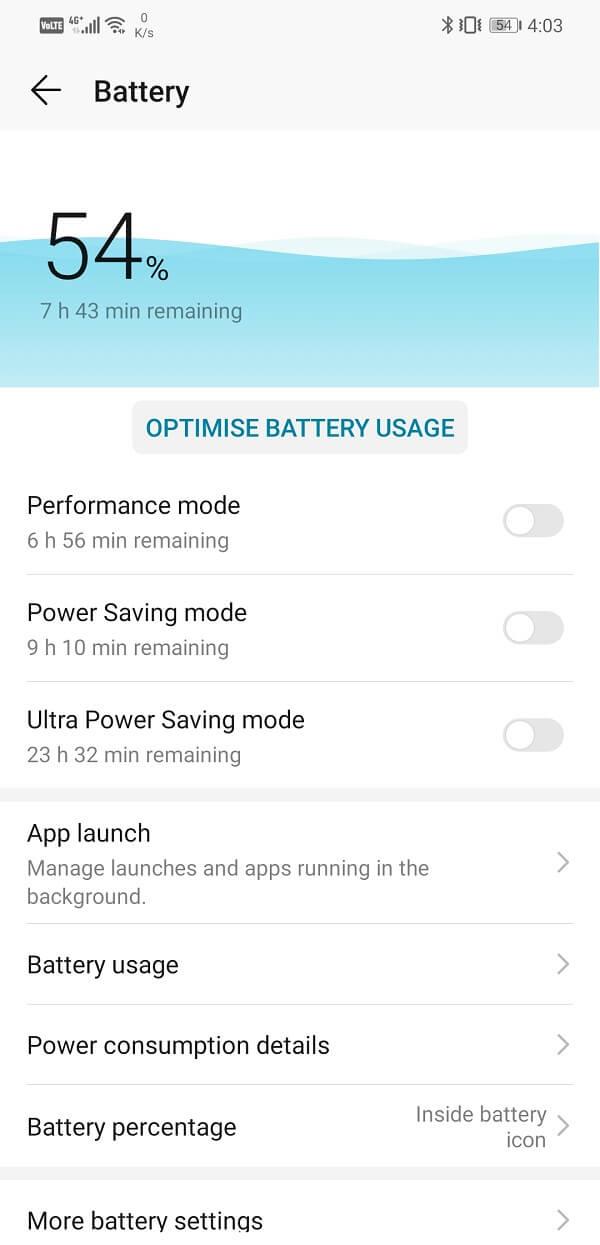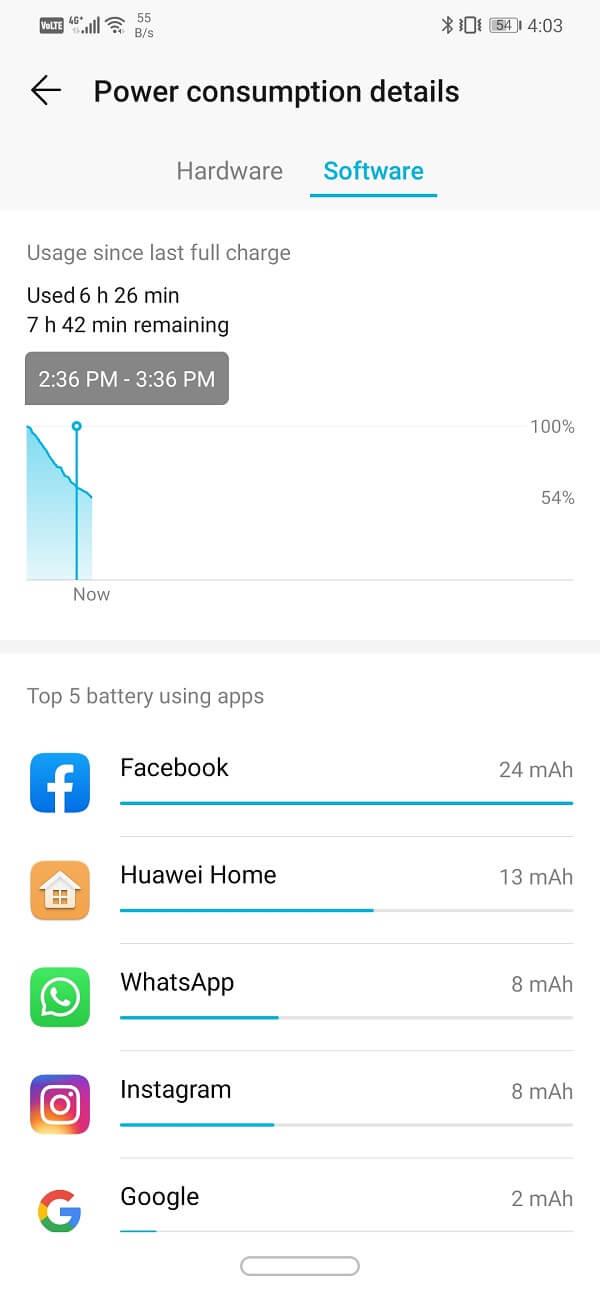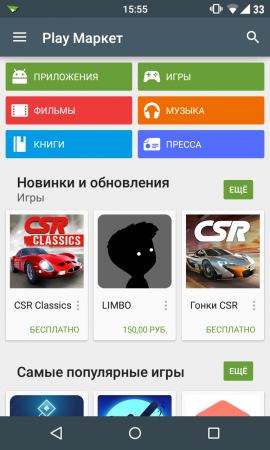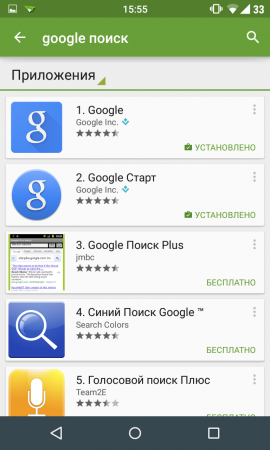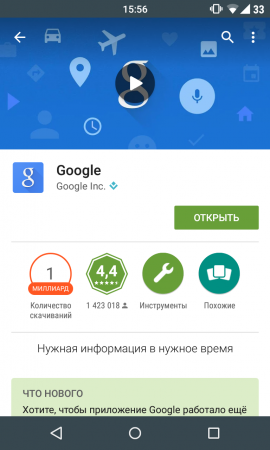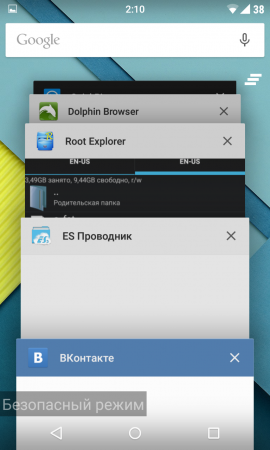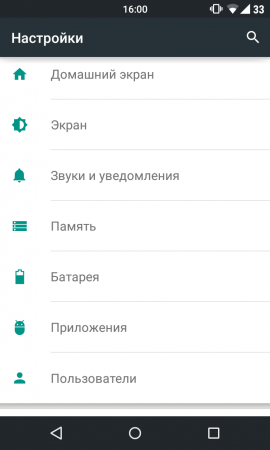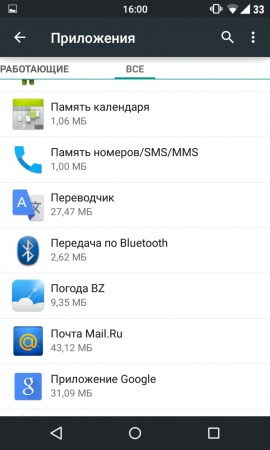Виджеты были важной частью Android с самого начала. Они чрезвычайно полезны и расширяют функциональность вашего телефона. Виджеты — это в основном мини-версия ваших основных приложений, которую можно разместить прямо на главном экране. Они позволяют выполнять определенные операции, не открывая главное меню. Например, вы можете добавить виджет музыкального проигрывателя, который позволит вам воспроизводить / приостанавливать и менять треки, не открывая приложение. Вы также можете добавить виджет для своего почтового приложения, чтобы быстро проверять почту в любое время в любом месте. Многие системные приложения, такие как часы, погода, календарь и т. Д., Также имеют свои виджеты. Помимо того, что он служит различным полезным целям, он также делает домашний экран более эстетичным.
Как бы полезно это ни звучало, виджеты не лишены ошибок. Время от времени один или несколько виджетов могут работать неправильно, в результате чего появляется сообщение об ошибке « Проблема с загрузкой виджета.», Чтобы появиться на экране. Проблема в том, что в сообщении об ошибке не указывается, какой виджет ответственен за ошибку. Если вы используете программу запуска или настраиваемый виджет (часть сторонних приложений) или если виджеты сохранены на вашей карте памяти, то шансы столкнуться с этой ошибкой выше. Вы также столкнетесь с этой ошибкой, если виджет останется даже после удаления основного приложения. К сожалению, сообщение об ошибке, которое появляется на экране, также является разновидностью виджета, и, следовательно, избавиться от ошибки еще труднее и сложнее. Однако у каждой проблемы есть решение, и мы здесь, чтобы обсудить ряд решений, которые вы можете попытаться устранить.
СОДЕРЖАНИЕ
- Исправить проблему с загрузкой виджета на Android
- Метод 1: перезагрузите устройство
- Метод 2: удалить виджет
- Метод 3: проверьте разрешения настраиваемой программы запуска
- Метод 4: перенос виджетов / приложений с SD-карты во внутреннее хранилище
- Метод 5: очистить кеш и данные
- Метод 6: переключитесь на стандартную программу запуска
- Метод 7: удалить сообщение об ошибке
- Метод 8: удалите приложение, а затем установите его снова.
- Метод 9: обновить операционную систему Android
- Метод 10: включить ранее отключенные приложения
- Метод 11: удалить обновления
- Метод 12: проверьте подключение к Интернету
- Метод 13: проверьте настройки режима энергосбережения
- Метод 14: проверьте фоновые процессы
- Метод 15: перезагрузите устройство в безопасном режиме
- Метод 16: проверьте доступное место для хранения
- Метод 17: Выполните сброс до заводских настроек
Метод 1: перезагрузите устройство
Это самое простое, что вы можете сделать. Это может показаться довольно общим и расплывчатым, но это работает. Как и большинство электронных устройств, ваши мобильные телефоны решают множество проблем при выключении и повторном включении. Перезагрузка телефона позволит системе Android исправить любую ошибку, которая может быть причиной проблемы. Удерживайте кнопку питания, пока не появится меню питания, и нажмите кнопку «Перезагрузка / перезагрузка». После перезагрузки телефона проверьте, сохраняется ли проблема.
Метод 2: удалить виджет
Если сообщение об ошибке появляется при попытке использовать определенный виджет, вы можете удалить виджет, а затем добавить его позже.
1. Чтобы удалить виджет, все, что вам нужно сделать, это нажать и удерживать виджет в течение некоторого времени, после чего на экране появится корзина.
2. Перетащите виджет в корзину , и он будет удален с главного экрана.
3. Теперь снова добавьте виджет на главный экран через несколько минут.
4. Если вы используете более одного виджета, вам нужно повторять этот процесс для каждого виджета, пока продолжает появляться сообщение об ошибке.
Метод 3: проверьте разрешения настраиваемой программы запуска
Как упоминалось ранее, эта ошибка более вероятна, если вы используете настраиваемое приложение для запуска, такое как Nova или Microsoft launcher. Эт�� стандартные программы запуска имеют все необходимые разрешения, необходимые для добавления и использования виджетов, а сторонние программы запуска — нет. Для некоторых виджетов, которые вы пытаетесь использовать, могут потребоваться разрешения, которых у средства запуска нет. В этом случае вам необходимо сбросить разрешения приложения запуска. Это приведет к тому, что программа запуска запросит разрешение, когда вы попытаетесь добавить виджет в следующий раз. Предоставьте все разрешения, которые он запрашивает, и это решит проблему.
Метод 4: перенос виджетов / приложений с SD-карты во внутреннее хранилище
Виджеты, связанные с приложениями, хранящимися на SD-карте, имеют тенденцию к сбоям, и в результате на экране появляется сообщение об ошибке « Проблема с загрузкой виджета ». Единственный способ решить эту проблему — перенести эти приложения во внутреннюю память. Многие пользователи Android смогли решить эту проблему, удалив приложения с SD-карты.
Метод 5: очистить кеш и данные
Виджеты — это короткие версии приложений, и приложения могут работать со сбоями, если их файлы кеша будут повреждены. Любая проблема с основным приложением также приведет к ошибке связанного с ним виджета. Простое решение этой проблемы — очистить кеш и данные для основного приложения. Следуйте инструкциям ниже, чтобы узнать, как:
1. Зайдите в настройки вашего телефона.
2. Нажмите на опцию « Приложения» .
3. Теперь выберите приложение, виджет которого вы используете на главном экране.
4. После этого нажмите на « Хранилище» .
5. Теперь вы увидите параметры для очистки данных и очистки кеша . Нажмите на соответствующие кнопки, и указанные файлы будут удалены.
6. Если вы используете виджеты для нескольких приложений, лучше очистить кеш и данные для всех этих приложений.
7. Теперь выйдите из настроек и попробуйте снова использовать виджет и посмотрите, сохраняется ли проблема.
8. Если вы по-прежнему получаете то же сообщение об ошибке, попробуйте также очистить файлы кеша для вашего пользовательского приложения запуска.
Метод 6: переключитесь на стандартную программу запуска
Если ни один из вышеперечисленных методов не решает вашу проблему, вам необходимо прекратить использование настраиваемой программы запуска. Попробуйте вернуться к стандартной программе запуска и посмотрите, решит ли она проблему. У кастомных пусковых установок нет хорошего взаимодействия с виджетами, и это верно даже для лучших пусковых установок на рынке, таких как Nova Launcher . Если вы слишком часто сталкиваетесь с ошибкой виджета «Проблема с загрузкой», и это становится неприятно, то рекомендуется вернуться к стандартной программе запуска и посмотреть, отвечает ли она за нее.
Метод 7: удалить сообщение об ошибке
Как упоминалось ранее, само сообщение об ошибке является виджетом, и, как и любой другой виджет, вы можете перетащить его в корзину . Каждый раз, когда вы сталкиваетесь с сообщением об ошибке, нажмите и удерживайте сообщение, а затем перетащите его на значок корзины. Также удалите виджет, который вызывал всплывающее сообщение об ошибке.
Метод 8: удалите приложение, а затем установите его снова.
Если виджет, связанный с каким-либо приложением, продолжает вызывать проблему при загрузке виджета, а очистка его кеша не решила проблему, вам необходимо удалить приложение. Нажмите и удерживайте значок приложения и нажмите кнопку удаления. Позже снова установите приложение из Play Store. После установки приложения добавьте его виджет на главный экран и посмотрите, сохраняется ли проблема.
Метод 9: обновить операционную систему Android
Иногда, когда ожидается обновление операционной системы, предыдущая версия может немного глючить. Ожидающее обновление может быть причиной того, что ваши виджеты не работают должным образом. Всегда рекомендуется обновлять свое программное обеспечение. Это связано с тем, что с каждым новым обновлением компания выпускает различные исправления и исправления ошибок, которые существуют для предотвращения подобных проблем. Поэтому мы настоятельно рекомендуем вам обновить операционную систему до последней версии.
1. Зайдите в настройки вашего телефона.
2. Нажмите на опцию « Система» .
3. Теперь нажмите « Обновление программного обеспечения» .
4. Вы найдете возможность проверить наличие обновлений программного обеспечения . Нажмите здесь.
5. Теперь, если вы обнаружите, что доступно обновление программного обеспечения, нажмите на опцию обновления.
6. Подождите некоторое время, пока обновление загрузится и установится. Возможно, вам придется перезагрузить телефон после этого, как только телефон перезагрузится, попробуйте использовать виджет и посмотрите, получаете ли вы то же сообщение об ошибке или нет.
Метод 10: включить ранее отключенные приложения
Некоторые приложения связаны между собой. Это означает, что службы одного приложения необходимы для правильной работы другого приложения. Если вы недавно отключили какое-либо приложение, это может быть причиной неисправности виджетов. Хотя вы можете не использовать виджет для отключенного приложения, некоторые другие виджеты могут зависеть от его служб. Поэтому рекомендуется вернуться и включить недавно отключенные приложения и посмотреть, поможет ли это решить проблему.
Метод 11: удалить обновления
Ошибка началась после недавнего обновления приложения? Если да, то возможно, что в новом обновлении есть несколько ошибок, и это является причиной ошибки « Проблема с загрузкой виджета ». Иногда в новых обновлениях отсутствуют настройки оптимизации для виджетов, что приводит к сбоям в работе виджета. Простым решением этой проблемы было бы удалить обновления и вернуться к предыдущей версии. Если это решит проблему, вам необходимо использовать старую версию в течение некоторого времени, пока не выйдет новое обновление с исправлениями ошибок и оптимизацией виджетов. Следуйте инструкциям ниже, чтобы удалить обновления для системных приложений.
1. Зайдите в настройки вашего телефона.
2. Теперь нажмите на опцию « Приложения» .
3. Найдите недавно обновленное системное приложение (например, Gmail).
4. Теперь нажмите на опцию меню (три вертикальные точки) в верхней правой части экрана.
5. Нажмите на опцию Удалить обновления .
6. Приложение вернется к своей исходной версии, то есть к той, которая была установлена во время производства.
7. Однако, если недавно обновленное приложение не является системным, вы не сможете удалить обновления напрямую. Вам необходимо удалить приложение, а затем загрузить файл APK для более старой версии приложения.
Метод 12: проверьте подключение к Интернету
Для правильной работы некоторых виджетов требуется стабильное подключение к Интернету. Такие виджеты, как Gmail и погода, требуют постоянного подключения к Интернету для синхронизации данных. Если у вас нет надлежащего подключения к Интернету, вы столкнетесь с ошибкой «Проблема с загрузкой виджета». Чтобы проверить подключение к Интернету, откройте YouTube и посмотрите, можете ли вы воспроизвести видео. Если нет, то вам необходимо сбросить соединение Wi-Fi или переключиться на мобильные данные.
Также читайте: Как восстановить удаленные значки приложений на Android
Метод 13: проверьте настройки режима энергосбережения
Большинство устройств Android поставляются со встроенным оптимизатором или инструментом для экономии заряда батареи. Хотя эти приложения помогают экономить электроэнергию и увеличивать время автономной работы, иногда они могут мешать формальному функционированию ваших приложений и виджетов. Особенно, если ваша батарея разряжена, приложения для управления питанием будут ограничивать определенные функции, и виджеты являются одним из них. Вам нужно открыть настройки приложения и проверить, не переводит ли оно ваши виджеты в спящий режим. В этом случае вам необходимо отключить настройки экономии заряда батареи для виджетов или приложений, связанных с виджетом.
Метод 14: проверьте фоновые процессы
Как упоминалось ранее, сообщение об ошибке, которое появляется на вашем экране, не является конкретным и не указывает, какой виджет или приложение является причиной ошибки. Это очень затрудняет диагностику и выявление виновника. Однако есть выход из этой сложной ситуации. Android позволяет вам видеть, какие процессы выполняются в фоновом режиме, с помощью параметров разработчика . Это специальные настройки, которые предназначены для опытных пользователей и недоступны по умолчанию. Следуйте инструкциям ниже, чтобы разблокировать параметры разработчика на вашем устройстве.
1. Во-первых, откройте Настройки на вашем телефоне.
2. Теперь нажмите на опцию « Система» .
3. После этого выберите опцию О телефоне .
4. Теперь вы сможете увидеть что-то под названием Build Number ; продолжайте нажимать на него, пока не увидите всплывающее сообщение на экране, в котором говорится, что вы теперь разработчик. Обычно, чтобы стать разработчиком, нужно тапнуть 6-7 раз.
Это откроет новую вкладку в настройках, которая известна как параметры разработчика . Теперь выполните следующий набор шагов, чтобы просмотреть фоновые процессы.
1. Зайдите в настройки вашего телефона.
2. Откройте вкладку « Система ».
3. Теперь щелкните Параметры разработчика .
4. Прокрутите вниз и нажмите « Работающие службы» .
5. Теперь вы можете увидеть список приложений, работающих в фоновом режиме .
Метод 15: перезагрузите устройство в безопасном режиме
Еще один эффективный способ определить источник ошибки — загрузить устройство в безопасном режиме. В безопасном режиме разрешено запускать только встроенные системные приложения и виджеты по умолчанию. Кроме того, на вашем телефоне будет запущена стандартная программа запуска, а не ваша настраиваемая программа запуска. Если все виджеты работают правильно, значит проблема связана со сторонним приложением. Однако, если вы по-прежнему сталкиваетесь с тем же сообщением об ошибке, значит, ошибка связана с некоторыми системными приложениями. Самый простой способ выяснить это — удалить все виджеты, а затем медленно добавлять по одному или два за раз и посмотреть, не начнет ли всплывать проблема. Чтобы перезагрузить устройство в безопасном режиме, выполните следующие простые действия.
1. Нажмите и удерживайте кнопку питания, пока на экране не появится меню питания.
2. Теперь продолжайте нажимать кнопку питания, пока не увидите всплывающее окно с просьбой перезагрузиться в безопасном режиме .
3. Нажмите «ОК», и устройство перезагрузится и перезапустится в безопасном режиме.
Метод 16: проверьте доступное место для хранения
Приложения и виджеты будут работать неправильно, если у вас недостаточно места во внутренней памяти. Всем приложениям требуется определенный объем резервного пространства во внутренней памяти для сохранения кеша и файлов данных. Если память вашего устройства заполнена, приложения и соответствующие им виджеты будут работать неправильно, и в результате сообщение об ошибке будет продолжать появляться на вашем экране.
Зайдите в настройки вашего устройства и откройте раздел Хранилище. Вы сможете точно увидеть, сколько у вас свободного места. Если во внутренней памяти доступно менее 1 ГБ свободного места, вам необходимо создать дополнительное пространство. Удалите старые неиспользуемые приложения, очистите файлы кеша, перенесите свои фотографии и видео на компьютер или жесткий диск, и таким образом будет достаточно места для бесперебойной работы приложений и виджетов.
Метод 17: Выполните сброс до заводских настроек
Это последнее средство, которое вы можете попробовать, если все вышеперечисленные методы не помогут. Если ничего не помогает, попробуйте сбросить настройки телефона до заводских и посмотреть, решит ли это проблему. Если вы выберете сброс к заводским настройкам, с вашего телефона будут удалены все ваши приложения, их данные, а также другие данные, такие как фотографии, видео и музыка. По этой причине вам следует создать резервную копию, прежде чем выполнять сброс настроек до заводских. Большинство телефонов предлагают сделать резервную копию данных при попытке восстановить заводские настройки телефона. Вы можете использовать встроенный инструмент для резервного копирования или сделать это вручную, и выбор за вами.
1. Зайдите в настройки вашего телефона.
2. Нажмите на вкладку « Система ».
3. Теперь, если вы еще не создали резервную копию своих данных, нажмите на параметр «Резервное копирование данных», чтобы сохранить данные на Google Диске.
4. После этого щелкните вкладку «Сброс» .
5. Теперь нажмите на опцию « Сбросить телефон» .
6. Это займет некоторое время. Как только телефон снова перезагрузится, попробуйте добавить виджеты на главный экран и посмотрите, сможете ли вы их использовать правильно или нет.
Рекомендуется: удалить панель поиска Google с главного экрана Android.
На этом мы подошли к концу статьи. Мы надеемся, что мы были полезны, и вы сможете быстро решить проблему с ошибкой при загрузке виджета. Android действительно забавен со всеми своими приложениями, виджетами и функциями, но иногда он работает со сбоями. Однако не нужно бояться, если вы столкнетесь с какой-либо ошибкой. Всегда есть одно или два решения, которые помогут решить вашу проблему. Надеемся, что вы нашли свое исправление в этой статье.
Проблема может проявляться как Не удалось загрузить виджет o Проблема с загрузкой виджета. Сообщение может проявляться несколько раз в день и заставлять вас уходить. Не указано, какой виджет, и, возможно, теперь вы удалили свои виджеты. Что не так и как вы можете освободиться от этой вещи?
Это обычное дело, если вы используете собственный виджет или программу запуска, или если вы поместили виджеты на SD-карту. Другой распространенный виновник/причина — это когда вы отключили или удалили приложение или службу, связанную с виджетом. В дополнение к этому причина, по которой сообщение об ошибке сохраняется даже после удаления рассматриваемых виджетов, заключается в том, что само сообщение является своего рода виджетом. Но даже так вам не придется жить с этим всю жизнь.
Связанный: Самые выдающиеся виджеты Android
Резолюции:
1. Измените макет приложения виджета
Удалите виджет и снова добавьте его. Если вы не уверены, какой виджет вызывает проблему, вам может потребоваться разработка подавления.
2. Перезагрузите
Если ваши виджеты зависают, а с момента простоя вашего Android прошло несколько недель, попробуйте перезагрузить его. Нажмите и удерживайте питание и выберите «Перезагрузить» или «Выключить». Попробуйте это, прежде чем прибегать к сбросу настроек.

3. Вернитесь к средству запуска депозитов.
Иногда пользовательские виджеты и средства запуска плохо сочетаются друг с другом. Если вы используете пользовательский лаунчер, наконец, стоит попробовать вернуться к стандартному, чтобы посмотреть, решит ли это вашу проблему. Какими бы впечатляющими ни были пользовательские программы запуска, такие как Nova Launcher, они могут помочь с этим неудобством. Всегда и во все времена было известно, что кастомные лаунчеры иногда доставляют неудобства при переключении между идеальным портретным и ландшафтным режимом.

4. Изменить привилегии (если вы используете пользовательский лаунчер)
Загрузите файловый менеджер/менеджер, например файловый менеджер ES. перейти к / система. Нажмите на Монтаж R/W кнопка. Перенесите приложение запуска на SD-карту, если это возможно. Используйте проводник/файловый менеджер для обнаружения apk. Нажмите и удерживайте apk-файл программы запуска, пока не увидите альтернативу для копирования. выбирать Скопируйтезатем перейдите к /система/приложение и выберите Поймать. Снова нажмите и удерживайте файл apk программы запуска, но на этот раз выберите привилегии. Нажмите на каждый из 9 верхних флажков, чтобы сделать этот выбор, и нажмите OK. В настоящее время перейдите к / система. выбрать Гора О/И кнопка. Перезагрузите Android.

Скачать: Проводник файлового менеджера ES

5. Удалить виджет и сообщение о сбое
Нажмите и удерживайте виджет и сообщение о сбое, а затем перетащите их в корзину. Удалите все партнерские приложения.

6. Сброс завершен
Вытащите батарею, если ваш Android это позволяет.

7. Следите за положением пальцев
Если у вас возникли проблемы с перетаскиванием виджетов и/или сообщений об ошибках в корзину, попробуйте провести пальцем поверх значка, а не по центру. Также не забудьте удерживать значки в течение удобного периода времени.
8. Удалить виджеты с SD-карты
Виджеты и партнерские приложения, установленные на SD-карте, могут вести себя ненормально и даже могут вызвать то же самое с другими виджетами. Переместите виджеты/приложения во внутреннюю память. Это один из лучших способов исправить сбой виджета при загрузке Android.

9. Остановите все без исключения сервисы Google/Удалите приложение Google (на время)
Эта процедура настоятельно рекомендуется, если виджет, с которым у вас возникли проблемы, связан с поиском Google или другим связанным виджетом. Идти Изменения> Приложения> Все и все> Google и трогает Принудительная остановка Если вам нужно. Если вы используете собственный лаунчер, попробуйте переключиться на репозиторий, а затем закройте все службы Google. Теперь вы сможете возобновить использование своей пользовательской программы запуска.

10. Переключитесь на виджет депозита
Если вы используете пользовательские виджеты, попробуйте вернуться в репозиторий, чтобы посмотреть, решит ли это проблему.
11. Повторно включите ранее отключенные приложения
Если ваш виджет зависит от сопутствующего приложения, вы не сможете работать без него.

12. Обновите/загрузите последнюю версию
Ошибки удаляются с обновлениями. Убедитесь, что вы используете последнюю версию виджета и всех связанных приложений.

13. Удалите обновления приложения
Наоборот, обновления иногда могут создавать проблемы. Если проблема возникла после обновления и вы можете обратить ее вспять (удалить обновление), вы можете оценить эту процедуру, чтобы увидеть, не является ли проблемой само обновление. Даже если кажется, что удаление помогает, следите за будущими обновлениями, содержащими исправления.
14. Вернуть последний лаунчер
Если вы внесли радикальные изменения, требующие резервного копирования и восстановления данных, попробуйте сначала вернуть все остальные данные, а программу запуска — в последнюю.

15. Оптимизация приема интернета
Если ваш виджет зависит от веб-страницы, проблемы с подключением или приемом определенно могут усложнить его работу.

16. Переупорядочите любое приложение, связанное с виджетами.
В любое время, когда виджет зависит от приложения для запуска, но приложение удалено, программа всегда будет пытаться указать на ресурс, которого там нет.

17. Используйте приложение для удаления
Если вам трудно избавиться от приложений или виджетов на Android, и вы просто хотите удалить их все, попробуйте использовать программу удаления приложений, чтобы получить помощь.

Скачать: Удаление приложения Easy Uninstaller

18. Отключите управление питанием
Функциональные возможности управления питанием имеют только одну цель и назначение: защита питания. Также убедитесь, что приложение для экономии заряда батареи, например Зеленый вы не переводите свои приложения/виджеты в спящий режим.

19. Сброс к заводским настройкам
Сделайте резервную копию ваших данных в первую очередь! Так что от его Программы меню, выбери изменения. Нажать на резервное восстановление. Выбирать Снова установить заводские данныеdespués перезагружать телефон. Это не совсем лучший способ решить проблему с загрузкой виджета Android, но иногда это то, что вам нужно сделать.

20. Проверьте фоновые процессы
Если вы не уверены, к какому виджету относится сообщение об ошибке, может быть полезно перейти к списку фоновых служб. Для версии 5.x и более ранних версий см. Изменения > Приложения > Выполнить. Для версии 6.0 и выше сначала необходимо включить Параметры создателя (Идти Настройки > Относительно устройства и трогает коллекционный номер примерно семь раз, пока не появится новое окно с сообщением о том, что вы в настоящее время являетесь создателем. Затем вернитесь в «Настройки», где вы найдете уникальную настройку «Параметры создателя»). Коснитесь «Параметры автора», затем выберите службы занятости o Статистика процесса.

21. Проверка режима разработки Perfect Safe/Delete
Опять же, если вам нужно знать, какой виджет вызывает появление сообщения об ошибке, вы также можете попробовать безопасный режим или просто сборку подавления. Идеальный режим безопасно удалит любые пользовательские виджеты или приложения из уравнения и позволит вам использовать стандартный Android только со стандартными виджетами и приложениями. Вы также можете удалить все или почти все виджеты и повторно добавить их по одному или по два, или удалить каждый виджет по одному, чтобы посмотреть, исчезнет ли сообщение об ошибке. Вы можете провести этот тест как минимум в течение одного полного дня, чтобы дать время для работы любых виджетов/приложений, если они предназначены для этого.

22. Используйте настройки виджета
Он может меняться в зависимости от лаунчера, но многие пользовательские лаунчеры предоставляют/разрешают настройки виджета, которые вы можете изменить. Например, если у вас установлен Apex Launcher, вы все равно можете нажать и удерживать любую пустую область в интерфейсе запуска и выбрать «Виджеты» из вариантов.

23. Стереть данные загрузочного интерфейса
Ir Изменения > Приложения > Любые и все и прокрутите, чтобы получить сегодняшний загрузочный интерфейс. Нажать на Удалить данные.

24. Удалить старый виджет
Может показаться незначительным удаление старого виджета, если у вас есть новый, и различные виджеты помогут удалить старый виджет во время установки нового. Но это может помочь, поэтому, если у вас остался старый виджет, избавьтесь от него.
25. Сделайте намного больше места
Эта легенда об ошибке также может быть связана с нехваткой памяти на вашем устройстве Android.

26. Вернуться в ПЗУ депо
Если вы авантюрный тип, который любит прошивать новые ПЗУ гораздо чаще, чем менять свое нижнее белье, вы можете ломать свои виджеты в качестве побочного эффекта.
27. Удалите партнерское приложение
Иногда сообщение об ошибке исчезает в момент удаления связанного приложения.
28. Удалить виджеты Touchwiz
Touchwiz бесплатен для Samsung, но, поскольку он не родной для Android, его можно рассматривать как своего рода пользовательский лаунчер. Поэтому, если это доставляет вам неудобства, не расстраивайтесь и не бойтесь удалять виджеты Touchwiz.
Заключение
Виджеты могут стать одним из самых важных преимуществ Android. Иногда требуется быстрый доступ к информации и услугам. Виджеты могут быть как интересными, так и полезными. Но это только в том случае, если они работают правильно, поэтому ошибка виджета загрузки проблем с Android может быть такой разочаровывающей.
Если вы столкнулись с этой проблемой после недавнего обновления ОС, имейте в виду, что у клиентов могут возникнуть некоторые проблемы, но они не должны быть постоянными. Большинство проблем с обновлениями решаются сами собой, обычно с помощью последующих обновлений, поэтому будьте начеку, если это ваша проблема. Однако этот сбой может произойти по разным причинам. Мы надеемся, что хотя бы одна из этих резолюций скрыла это раздражающее сообщение на всю жизнь.
У вас есть другие советы, которыми вы хотели бы поделиться? Вы пробовали что-нибудь из этого? Дайте нам знать, что сработало или не сработало для вас в комментариях.
Кредит изображения отмечен
Виджеты — это маленькие приложения, которые могут быть установлены на главном экране смартфона или планшета на базе операционной системы Android. Они могут предоставлять полезные функции и быстрые доступы к приложениям, а также отображать информацию в режиме реального времени. Однако, иногда пользователи сталкиваются с проблемой, когда виджеты не устанавливаются или отказываются работать.
Основная причина, по которой виджеты не устанавливаются на андроид, заключается в том, что они могут быть несовместимы с устройством или с версией операционной системы. Некоторые виджеты требуют определенных дополнительных разрешений или настроек, которые могут отсутствовать на устройстве. Также, некоторые виджеты могут быть разработаны только для определенных моделей смартфонов или планшетов, что может привести к конфликтам или неверной работе при установке на другие устройства.
Если вы столкнулись с проблемой установки виджетов на андроид, вам следует проверить следующие моменты:
- Убедитесь, что ваше устройство работает на последней версии операционной системы Android. Обновление операционной системы может исправить ошибки и проблемы совместимости.
- Проверьте наличие свободного места на устройстве. Виджеты могут занимать определенное количество места на главном экране и требуют достаточно памяти для их работы.
- Проверьте наличие необходимых разрешений. Некоторые виджеты требуют разрешений на доступ к определенным функциям или данным на вашем устройстве.
- Устанавливайте только те виджеты, которые были предназначены для вашей модели устройства. Использование несовместимых виджетов может привести к их некорректной работе или сбоям в системе.
Обратите внимание, что не все виджеты доступны для установки из магазина приложений Google Play. Некоторые виджеты могут быть доступны только на сайтах разработчиков или требуют загрузки и установки вручную.
Если все вышеперечисленные решения не помогли вам решить проблему с установкой виджетов на андроид, то, возможно, проблема связана с самим устройством или с его настройками системы. В этом случае рекомендуется обратиться к сервисному центру или к разработчику виджета для получения дополнительной помощи и поддержки.
Содержание
- Проблемы совместимости
- Ограничения на установку неподписанных виджетов
- Недостаток свободного места на устройстве
- Некорректно настроенные настройки безопасности
- Ошибки при загрузке виджетов из интернета
Проблемы совместимости
Некоторые разработчики виджетов могут не предусмотреть поддержку старых версий Android, что приводит к невозможности установить виджет на устройстве, работающем на устаревшей версии операционной системы.
Также виджеты могут быть оптимизированы только для определенных экранов и разрешений, что ограничивает их совместимость с устройствами, имеющими другие характеристики дисплея. Например, если виджет разработан для устройств с высоким разрешением экрана, то он может быть некорректно отображен на устройствах с низким разрешением.
Для решения проблем совместимости необходимо убедиться, что виджет совместим с версией Android, установленной на устройстве. Также стоит проверить, совпадает ли разрешение экрана устройства с требованиями виджета. Если виджет разработан для конкретной модели устройства или версии Android, можно попробовать найти аналогичный виджет, который будет совместим с вашим устройством.
Ограничения на установку неподписанных виджетов
На устройствах Android существуют ограничения на установку неподписанных виджетов. Это делается для обеспечения безопасности и предотвращения возможных угроз и вредоносных действий со стороны приложений.
При попытке установить неподписанный виджет, система Android может выдать предупреждение или блокировать установку. Это означает, что виджет не прошел проверку на подлинность и может содержать потенциально вредоносный код.
Чтобы установить неподписанный виджет, необходимо разрешить установку приложений из неизвестных источников в настройках безопасности устройства Android. Однако, это может повлечь за собой риск для безопасности вашего устройства, так как отключается механизм контроля над установкой приложений.
Для безопасности рекомендуется устанавливать только подписанные виджеты из надежных источников, таких как Google Play Store. В таком случае, установка виджетов будет безопасной и не вызовет проблем с ограничениями установки неподписанных виджетов.
Недостаток свободного места на устройстве
Если при установке виджета на андроид возникает проблема, возможно, на вашем устройстве закончилось свободное место. Ограниченный объем внутренней памяти может стать причиной отказа в установке виджетов.
Для решения этой проблемы необходимо проверить доступное свободное место на вашем устройстве. Для этого перейдите в настройки андроид и найдите раздел «Память» или «Хранилище». Здесь вы сможете увидеть объем доступной внутренней памяти и занятую ею часть. Если доступное свободное место недостаточно, вы можете увеличить его, удалив ненужные приложения или файлы.
Также вы можете попробовать перенести некоторые приложения и данные на внешнюю карту памяти, если ваше устройство поддерживает такую возможность. Для этого зайдите в настройки, найдите раздел «Память» или «Хранилище», выберите опцию «Перенести на карту памяти» и следуйте указаниям.
Если доступное свободное место на устройстве недостаточно для установки виджетов, попробуйте очистить кеш некоторых приложений. Чтобы это сделать, перейдите в настройки, найдите раздел «Приложения» или «Управление приложениями», выберите опцию «Хранилище» и нажмите кнопку «Очистить кеш». Это поможет освободить некоторое место на устройстве.
Некорректно настроенные настройки безопасности |
|
Вторая причина, по которой виджеты могут не устанавливаться на Android, связана с некорректно настроенными настройками безопасности. Android имеет различные настройки безопасности для предотвращения вредоносных действий, таких как установка ненадежных виджетов. Если эти настройки не правильно настроены, то приложение или виджет могут быть заблокированы, что приводит к невозможности их установки на устройстве. Для решения этой проблемы необходимо проверить настройки безопасности вашего устройства и убедиться, что установка приложений и виджетов из неизвестных источников разрешена. Эту настройку можно найти в меню «Настройки» и «Безопасность». Обычно она называется «Неизвестные источники» или «Установка приложений из неизвестных источников». Включите эту опцию, чтобы разрешить установку виджетов из других источников, кроме Google Play. |
Ошибки при загрузке виджетов из интернета
При попытке установить виджеты на андроид устройство, могут возникать различные ошибки при загрузке виджетов из интернета. Ниже перечислены основные причины возникновения ошибок и возможные решения проблем.
1. Отсутствие интернет-соединения
Первая и самая распространенная причина ошибок при загрузке виджетов — отсутствие интернет-соединения на вашем устройстве. Проверьте подключение к Wi-Fi или мобильной сети и убедитесь, что у вас есть стабильное интернет-соединение.
2. Ограничения безопасности
Некоторые андроид устройства имеют ограничения безопасности, которые могут помешать установке виджетов из непроверенных источников. Убедитесь, что вы включили установку приложений из неизвестных источников в настройках безопасности устройства.
3. Проблемы с хранилищем устройства
Если на вашем устройстве нет достаточно свободного места, то при загрузке виджетов из интернета может возникать ошибка. Удалите ненужные файлы или приложения, чтобы освободить место на устройстве.
4. Конфликты с другими приложениями
Иногда виджеты могут конфликтовать с другими приложениями, что может привести к ошибкам при их загрузке. Попробуйте временно отключить другие приложения и повторно установить виджеты.
5. Неизвестные источники виджетов
Если вы загружаете виджеты с непроверенных источников, это может стать причиной ошибок при их установке. Рекомендуется загружать виджеты только с официальных и проверенных сайтов или магазинов приложений.
6. Некорректные файлы виджетов
Иногда виджеты могут быть повреждены или некорректно сформированы, что приводит к ошибкам при их загрузке. Попробуйте загрузить другие виджеты или обратитесь к разработчику виджета для получения более подробной информации.
В случае, если все приведенные выше решения не помогли, рекомендуется обратиться за помощью к специалисту или на официальную поддержку разработчика вашего устройства.
На этот раз речь пойдет о самой молодой версии платформы — Android 5.0 Lollipop и ошибке «Не удалось добавить виджет» в списке последних запущенных приложений.
Данная проблема с загрузкой виджета может возникнуть по одной из двух причин:
1. Вы случайно удалили (заморозили) стандартное приложение «Google Поиск».
2. Вы получили ROOT-права на своё устройство, и в процессе рутирования приложение «Google Поиск» было заморожено или перестало работать в штатном режиме.
Так или иначе, но решение проблемы упирается в восстановление нормальной работы стандартного приложения от Google. Как это сделать:
Возвращаем приложение «Google Поиск»:
1. Заходим в Google Play Маркет;
2. Ищем приложение «Google Поиск»
3. Устанавливаем его на своё устройство.
Проблема может не решиться простой переустановкой приложения. Если ошибка по-прежнему фигурирует в списке, и виджет не устанавливается, пробуем следующий способ:
Загрузка устройства в безопасном режиме:
1. Нажимаем на физическую кнопку «Выключения» на корпусе устройства (при этом на экране смартфона появится пункт «Отключить питание»)
2. Выбираем на экране пункт «Отключить питание» и удерживаем его пару секунд
3. Далее на экране появляется предложение о переходе в безопасный режим — соглашаемся и подтверждаем это, нажав на «OK»
4. Ждем, пока смартфон перезагрузится в безопасном режиме
5. Когда аппарат загрузился в безопасном режиме, еще раз производим перезагрузку — на этот раз обычную (выключаем и включаем). Никаких дополнительных манипуляций при этом совершать не нужно;
Если сообщение об ошибке продолжает появляться, придется совершить еще одну последовательность действий, которая поможет гарантированно устранить проблему:
Очищаем данные приложения Google Поиск:
1. Заходим в Меню, выбираем «Настройки»;
2. Далее выбираем пункт «Приложения», затем «Все»;
3. Выбираем «Приложение Google»
4. Далее «Управление местом» и «Удалить все данные».
После этого навязчивое сообщение о проблемах с загрузкой виджета исчезнет.
Современные веб-сайты и приложения всё больше используют виджеты, чтобы предоставить пользователю дополнительные функции и возможности. Однако иногда возникают проблемы с загрузкой виджетов, что может оказаться серьезной помехой для работы и опыта пользователя. В этой статье мы рассмотрим, что означает ошибка загрузки виджета, а также рассмотрим основные причины возникновения этой ошибки и способы ее устранения.
Ошибка загрузки виджета – это ситуация, когда веб-страница или приложение не может корректно загрузить необходимый виджет. В результате, пользователь получает пустую область или сообщение об ошибке вместо ожидаемого контента или функциональности. Ошибка загрузки виджета может быть вызвана разными причинами, включая проблемы с сетью, неправильные настройки или кодировку, а также конфликты с другими компонентами веб-страницы или приложения.
В первую очередь, стоит проверить наличие подключения к интернету. Возможно, проблема с загрузкой виджета связана с ненадежным или медленным интернет-соединением. Также стоит обратить внимание на наличие блокирующих скриптов или плагинов, которые могут мешать загрузке виджета. Убедитесь, что вы используете последнюю версию браузера, так как устаревшие версии могут иметь проблемы с поддержкой виджетов и их загрузкой.
Если проблема с загрузкой виджета остается нерешенной, вам следует обратиться к разработчику или технической поддержке сайта или приложения. Они смогут диагностировать проблему более точно и предложить решение, соответствующее вашим потребностям и требованиям.
Содержание
- Загрузка виджета: проблемы и решения
- Проблемы с соединением
- Неверная ссылка на виджет
- Ошибка в коде виджета
- Конфликт с другими скриптами на странице
Загрузка виджета: проблемы и решения
При загрузке виджета могут возникать различные проблемы, которые могут привести к ошибке. Рассмотрим наиболее распространенные причины возникновения данной ошибки и возможные способы их устранения.
1. Проблемы с сетью или интернет-соединением:
- Проверьте свое интернет-соединение. Убедитесь, что у вас стабильное подключение к сети.
- Перезагрузите маршрутизатор или модем, чтобы устранить временные проблемы с сетью.
- Проверьте наличие сетевых ограничений или блокировок, которые могут препятствовать загрузке виджета.
2. Проблемы с настройками виджета:
- Убедитесь, что вы используете актуальную версию виджета. Возможно, старая версия несовместима с вашей платформой или браузером.
- Проверьте настройки виджета и убедитесь, что они конфигурированы правильно. Проверьте, что все необходимые параметры заполнены верно.
- Перезагрузите страницу или приложение, в котором используется виджет. Иногда проблема может быть связана с временным сбоем в работе виджета.
3. Проблемы с хостингом или сервером:
- Узнайте, есть ли проблемы с вашим хостингом или сервером. Проверьте статус сервера и наличие технических работ, которые могут влиять на загрузку виджета.
- Обратитесь к службе поддержки вашего хостинга или провайдера, чтобы узнать о возможных проблемах и способах их устранения.
4. Проблемы совместимости:
- Убедитесь, что виджет совместим с вашей платформой или браузером. Некоторые виджеты могут иметь ограничения по совместимости.
- Проверьте документацию по виджету, чтобы узнать о требованиях к платформе и браузеру.
- Если возможно, попробуйте загрузить виджет на другой платформе или в другом браузере, чтобы выяснить, есть ли проблемы совместимости.
Если вы все еще сталкиваетесь с проблемой загрузки виджета, рекомендуется обратиться к разработчику виджета или провайдера услуг, чтобы получить дальнейшую поддержку и решить проблему.
Проблемы с соединением
Существует несколько причин, которые могут привести к проблемам с соединением:
- Отключение от интернета: Если устройство потеряло соединение с интернетом, то виджет не сможет загрузиться. Проверьте подключение к Wi-Fi или сотовой сети и убедитесь, что оно стабильное.
- Ограничения файервола: Возможно, ваша сеть или компьютер настроены таким образом, что блокируют доступ к серверу, где расположен виджет. Проверьте настройки файервола и убедитесь, что они не мешают загрузке виджета.
- Проблемы с DNS: DNS (Domain Name System) помогает устройству находить правильный IP-адрес для доступа к серверу. Если устройство имеет проблемы с DNS, то оно не сможет правильно загрузить виджет. Попробуйте сбросить DNS-кэш или воспользуйтесь другим DNS-сервером.
- Неправильные настройки прокси: Если вы используете прокси-сервер для подключения к интернету, то неправильные настройки прокси могут вызвать ошибку загрузки виджета. Проверьте настройки прокси и убедитесь, что они правильно указаны.
В случае проблем с соединением следует проверить все вышеперечисленные причины и исправить их, если это возможно. Если проблема не решается, можно попробовать перезагрузить устройство или обратиться к службе поддержки.
Неверная ссылка на виджет
Описание:
Одной из причин возникновения ошибки загрузки виджета является неверная ссылка или путь к файлу виджета. Если на вашем веб-сайте или в вашем коде указана неверная ссылка на виджет, то браузер не сможет загрузить его и вы получите ошибку загрузки виджета.
Причины:
Ошибки в ссылках на виджеты могут возникать по разным причинам:
- Неправильное имя файла или расположение виджета: Проверьте, что вы правильно указали имя файла виджета и его расположение. Убедитесь, что файл существует по указанному пути.
- Ошибки в пути к файлу: При указании пути к файлу виджета, нужно быть внимательным и правильно указывать все слэши и директории. Проверьте, что путь указан без ошибок.
- Недоступность файла по указанной ссылке: Если файл виджета удален с сервера или не доступен по указанной ссылке, то браузер не сможет загрузить его. Убедитесь, что файл существует и доступен по указанной ссылке.
Способы устранения:
Для исправления ошибки неверной ссылки на виджет, вы можете предпринять следующие действия:
- Проверьте имя файла и путь: Убедитесь, что вы правильно указали имя файла и его путь. Проверьте, что файл существует в указанном расположении.
- Исправьте ошибки в пути к файлу: Проверьте, что вы правильно указали все слэши и директории при указании пути к файлу виджета.
- Обновите ссылку на виджет: Если файл виджета удален с сервера или недоступен по указанной ссылке, обновите ссылку на файл, чтобы он стал доступным для загрузки.
После внесения необходимых исправлений и правильной указания ссылки на виджет, ошибка загрузки виджета должна быть исправлена и виджет должен успешно загрузиться на вашем веб-сайте.
Ошибка в коде виджета
Ошибка в коде виджета может возникнуть из-за различных причин. Причина может быть связана с неправильным написанием кода, некорректной конфигурацией или ошибкой в подключаемых библиотеках.
Одна из основных причин ошибки в коде виджета — неправильное указание пути к файлу виджета. Если путь указан неверно, браузер не сможет загрузить необходимый файл и ошибка будет выведена.
Другая распространенная проблема — неправильное использование синтаксиса языка программирования. Это может быть связано с неправильным написанием синтаксических конструкций, отсутствием необходимых символов или использованием устаревшего кода. Проверка правильности написания кода и использование последних версий библиотек могут помочь в решении этой проблемы.
Также ошибки в коде виджета могут возникнуть из-за неправильной конфигурации. Например, неправильное указание параметров или неверное использование функций и методов настройки виджета могут вызвать ошибку.
Для исправления ошибки в коде виджета следует внимательно изучить сообщение об ошибке и проверить код на наличие опечаток, неправильных путей или ошибок в синтаксисе. Если ошибка не является очевидной или ее причина неизвестна, можно обратиться за помощью к специалисту или сообществу разработчиков для получения рекомендаций и решения данной проблемы.
Конфликт с другими скриптами на странице
Одной из причин ошибки загрузки виджета может быть возможный конфликт с другими скриптами, которые уже присутствуют на странице.
Веб-страница может содержать несколько скриптов, которые выполняют различные функции, такие как аналитика, интерактивные элементы и другие сторонние библиотеки. Конфликт может возникнуть, например, из-за дублирования или неправильного порядка подключения скриптов.
Если виджет не загружается и вы получаете ошибку, проверьте наличие других скриптов на странице и убедитесь, что они не конфликтуют с виджетом.
| Возможные причины конфликта | Решение |
|---|---|
| Дублирование скрипта | Удалите дублирующиеся скрипты или оставьте только один экземпляр, который используется в вашем виджете. |
| Неправильный порядок подключения скриптов | Убедитесь, что виджет подключается после всех других скриптов на странице. Измените порядок подключения, если необходимо. |
| Конфликт имен переменных или функций | Переименуйте переменные или функции в виджете, чтобы избежать конфликта с уже существующими на странице. |
| Ошибка в другом скрипте, влияющая на виджет | Проверьте другие скрипты на странице на наличие ошибок и исправьте их. Это может потребоваться сотрудничество с разработчиком или поддержкой скрипта. |
Кроме того, рекомендуется использовать инструменты разработчика браузера, такие как консоль ошибок, чтобы выявить возможные конфликты с другими скриптами и получить подробную информацию о проблеме.